Módosítsa az Ethernet-kábellel vagy opcionális WT-6 vezeték nélküli adón keresztül csatlakoztatott számítógépre vagy ftp-szerverre való feltöltés beállításait.
Vezetékes LAN/WT funkciók
Válassza az [ ] lehetőséget az Etherneten vagy vezeték nélküli adón keresztüli csatlakozás engedélyezéséhez. A kamera beépített Bluetooth és Wi-Fi kikapcsol.
Válassza a Hardver lehetőséget
Válassza ki a csatlakozás típusát: Ethernet („vezetékes LAN”) vagy vezeték nélküli LAN.
Hálózati beállítások
Jelenítse meg a hálózati profilok listáját, ahol új profilokat hozhat létre, vagy kiválaszthat egy meglévő profilt.
-
Jelöljön ki egy profilt, és nyomja meg a J gombot a kijelölt gazdagéphez vagy ftp-kiszolgálóhoz való csatlakozáshoz.
-
A kamera legfeljebb kilenc hálózati profilt tud tárolni.
-
A kiemelt profil törléséhez nyomja meg az O ( Q ) gombot.
-
A kiemelt profilra vonatkozó információk megtekintéséhez nyomja meg g ( h / Q ).
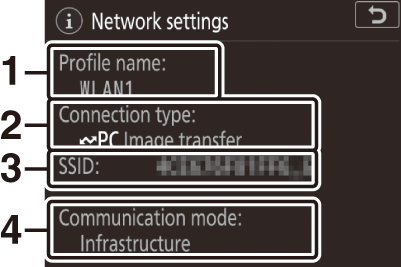
1 Profil név
2 Kapcsolat típus
3 SSID (csak vezeték nélküli kapcsolatok esetén)
4 Kommunikációs mód
-
A kiemelt profil szerkesztéséhez ( Szerkesztés ) nyomja meg a W ( M ) gombot.
Szinkronizált kiadás
Ha WT-6 vezeték nélküli jeladót csatlakoztat, a távoli kamerák redőnyei szinkronizálhatók a fő kamera kioldásával. További információkért lásd: „Szinkronizált kiadás” ( Szinkronizált kiadás ).
Dátum és idő szinkronizálása
Szinkronizálja az Etherneten keresztül csatlakoztatott két kamera óráit. További információkért lásd: „A fényképezőgép óráinak szinkronizálása” ( A fényképezőgép óráinak szinkronizálása ).
Profil létrehozása
Hozzon létre új hálózati profilokat. További információért lásd: „Hálózati profil létrehozása (Ethernet)” ( Hálózati profil létrehozása (Ethernet) és „Hálózati profilok létrehozása (WT-6)”( Hálózati profilok létrehozása (WT-6) ).
|
választási lehetőség |
Leírás |
|---|---|
|
[ ] |
Hozzon létre egy új profilt egy varázsló segítségével. |
|
[ ] |
Adja meg kézzel az [ ] vagy a [ ] beállításokat. |
Másolás kártyára/kártyáról
Ezzel a lehetőséggel megoszthatja az [ ] és a [ ] profilokat.
-
Ha két memóriakártya van a fényképezőgépben, az 1. nyílásban lévő kártya használható a „másolás innen” és a „másolás ide” műveletekhez.
|
választási lehetőség |
Leírás |
|---|---|
|
[ ] |
Másolja a profilokat a memóriakártya gyökérkönyvtárából a kameraprofillistába. |
|
[ ] |
Profilok másolása a fényképezőgépről a memóriakártyára. Jelöljön ki egy profilt, és nyomja meg az J gombot a memóriakártyára másolásához.
|
Szerkesztés
Szerkessze a vezeték nélküli, TCP/IP, ftp és egyéb beállításokat a meglévő profilokhoz. Jelöljön ki egy profilt a profillistában, és nyomja meg a W ( M ) gombot a [ ] opciók megjelenítéséhez. 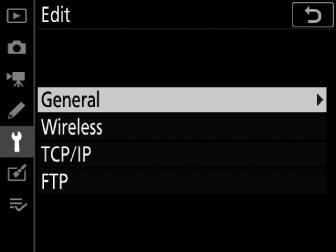
Ha a kioldógombot lenyomja a menük megjelenítése közben, a monitor kikapcsol. Az aktuális profil minden módosítása elvész.
Szerkessze a profil nevét, és engedélyezze vagy tiltsa le a jelszavas védelmet.
|
választási lehetőség |
Leírás |
|---|---|
|
[ ] |
Szerkessze a profil nevét. |
|
[ ] |
Engedélyezze a jelszavas védelmet, hogy mások ne lássák a hálózati beállításokat. |
Szerkessze a következő vezeték nélküli beállításokat:
|
választási lehetőség |
Leírás |
|---|---|
|
[ ] |
Adja meg annak a hálózatnak a nevét (SSID), amelyen a gazdagép vagy az ftp-kiszolgáló található. Ez kötelezően kitöltendő mező. |
|
[ ] |
Válasszon egy lehetőséget a hálózat típusának megfelelően.
|
|
[ ] |
Válasszon egy csatornát (csak [ ] módban). Ha az [ ] van kiválasztva, a csatorna kiválasztása automatikusan megtörténik. |
|
[ ] |
Válasszon a következők közül: [ ] (nyílt rendszer), [ ] (megosztott kulcs), [ ] és [ ]. A [ ] és a [ ] csak akkor érhető el, ha a [ ] beállításnál az [ ] van kiválasztva. |
|
[ ] |
Válassza ki a hálózaton használt titkosítás típusát. Ha a hálózat titkosítást használ, adjon meg egy titkosítási kulcsot; a kulcsban lévő karakterek száma és típusa a kiválasztott titkosítás típusától függően változik.
|
|
[ ] |
Ha az [ ] van kiválasztva a [ ] és a [ ], [ -bit, base 16 ], [ ] vagy [ ] van kiválasztva a [ ] mezőben, válassza ki a hozzáférési pont vagy a gazdagép által használt kulcsindexet. |
A [ ] számára elérhető lehetőségek a [ ] beállítástól függenek:
|
Hitelesítés |
Titkosítás |
|---|---|
|
[ ] |
[ ], [ ], [ ], [ ], [ ]
|
|
[ ] |
[ ], [ ], [ ], [ ] |
|
[ ] |
[ ], [ ] |
|
[ ] |
[ ] |
Adja meg a TCP/IP információkat.
|
választási lehetőség |
Leírás |
|---|---|
|
[ ] |
Válassza ki, hogy a kamera automatikusan vagy manuálisan kapja-e meg az IP-címet és az alhálózati maszkot. Mindkét esetben TCP/IP-cím szükséges.
|
|
[ ] |
Ha a hálózat átjárócímet igényel, adja meg a hálózati rendszergazda által megadott címet. |
|
[ ] |
Ha létezik tartománynév-kiszolgáló a hálózaton, adja meg a hálózati rendszergazda által megadott címet. |
Adja meg az ftp szerverhez való csatlakozáshoz szükséges információkat.
|
választási lehetőség |
Leírás |
|---|---|
|
[ ] |
Válassza ki az ftp-szerver típusát, és adja meg az URL-t vagy az IP-címet, a célmappát és a portszámot. IP-cím szükséges. |
|
[ ] |
Válassza az [ ] lehetőséget a PASV mód engedélyezéséhez. |
|
[ ] |
Válassza az [ ] lehetőséget a névtelen bejelentkezéshez. Ez a beállítás csak a névtelen bejelentkezésre konfigurált szervereknél használható. A felhasználói azonosító és jelszó megadásához válassza a [ ] lehetőséget. |
|
[ ] |
Szükség szerint engedélyezze ezt az opciót. |
Opciók
Módosítsa a feltöltési beállításokat. Az elérhető beállítások a kapcsolat típusától függően változnak.
Automatikus küldés
Válassza a [ ] lehetőséget, ha új fényképeket szeretne feltölteni azok készítése közben.
-
A feltöltés csak a fénykép memóriakártyára való rögzítése után kezdődik meg. Győződjön meg arról, hogy memóriakártya van behelyezve a fényképezőgépbe.
-
A filmezés közben készült filmek és fényképek nem töltődnek fel automatikusan a rögzítés befejeztével. Ehelyett a lejátszási képernyőről kell feltölteni őket.
Törlés a küldés után
Válassza az [ ] lehetőséget a fényképek automatikus törléséhez a fényképezőgép memóriakártyájáról, amint a feltöltés befejeződött.
-
A szekvenciális fájlszámozás használatos, ha az [ ] van kiválasztva, függetlenül a d9 [ ] egyéni beállításhoz kiválasztott elemtől.
-
Az [ ] kiválasztása előtt átvitelre megjelölt fájlok nem törlődnek.
-
A törlés felfüggeszthető bizonyos fényképezőgép-műveletek során.
Fájl küldése másként
A NEF + JPEG képek feltöltésekor válassza ki, hogy a NEF (RAW) és JPEG fájlokat is feltölti, vagy csak a JPEG másolatot.
-
Ha a [ ] van kiválasztva a [ ] a fényképezés menüben, a [ ] beállításnál kiválasztott opció csak azokra a fényképekre vonatkozik, amelyeket automatikusan feltöltöttek, ha a [ ] beállítást választja a [ ].
JPEG + JPEG slot kiválasztása
Válasszon forráshelyet az automatikus feltöltéshez, ha olyan képeket készít, amelyeknél a [ hely] van kiválasztva a [ ] a fényképezés menüben.
Ha ugyanaz a név írja felül
Az [ ] kiválasztásával felülírhatja a duplikált nevű fájlokat a feltöltés során. Válassza a [ ] lehetőséget, ha az újonnan feltöltött fájlok nevéhez szükség szerint számokat szeretne hozzáadni, hogy megakadályozza a meglévő fájlok felülírását.
Védelem, ha meg van jelölve küldésre
Válassza az [ ] lehetőséget a feltöltésre megjelölt fájlok automatikus védelméhez. A védelem a fájlok feltöltésekor megszűnik.
Jelölés küldése
Válassza a [ ] lehetőséget, ha a fényképezőgép memóriakártyáján lévő képekhez időbélyeget szeretne adni, megadva a feltöltés időpontját.
Az időbélyeg megtekinthető az NX Studio segítségével. További információkért tekintse meg az NX Studio online súgóját.
Mappa küldése
Válasszon mappákat a feltöltéshez. A kiválasztott mappákban lévő összes fotó (beleértve azokat is, amelyek már „elküldve”) megjelölésre kerülnek feltöltésre.
Ezzel az opcióval nem lehet filmeket feltölteni. Ehelyett a lejátszási képernyőről kell feltölteni őket.
Törli az összes kijelölését?
Távolítsa el az átviteli jelölést az összes képről. A „küldés” ikonnal ellátott képek feltöltése azonnal leáll.
HTTP felhasználói beállítások
Adjon meg egy felhasználónevet és jelszót a http-kiszolgálóhoz való csatlakozáshoz (csak http-kiszolgálókapcsolatok esetén). 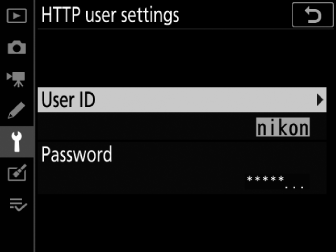
Energiatakarékos
Válassza ki, hogy a kamera a hálózati sebességet vagy a csökkentett energiafogyasztást részesítse előnyben.
-
A [ ] biztosítja, hogy a LAN-kapcsolatok akkor is aktívak maradjanak, ha nem történik adatcsere a szerverrel. Az Ethernet kapcsolatok használhatják a nagy sebességű 1000BASE-T szabványt.
-
Az [ ] az Ethernet-kapcsolatokat 100BASE-TX-re korlátozza. A LAN-kapcsolatok automatikusan megszakadnak, amikor az adatátvitel véget ér. A kamerahálózat jelzőfénye kialszik.
Mac cím
Ha a [ ] beállításnál az [ ] van kiválasztva, ezzel a lehetőséggel megtekintheti a [Hardver kiválasztása] mezőben kiválasztott MAC-címét.

